HP EliteBook Folio 9470m Notebook PC (ENERGY STAR) Manual do Utilizador
Consulte online ou descarregue Manual do Utilizador para não HP EliteBook Folio 9470m Notebook PC (ENERGY STAR). HP EliteBook Folio 9470m Base Model Ultrabook PC RAID Brugervejledning Manual do Utilizador
- Página / 35
- Índice
- MARCADORES
- Brugervejledning 1
- Indholdsfortegnelse 3
- 1Introduktion 5
- RAID-terminologi 6
- Understøttede RAID-tilstande 6
- Oversigt over RAID-tilstand 8
- Fejltolerance 9
- Understøttede enheder 11
- HP Business-computere 12
- Understøttede enheder 9 13
- HP avanceret dockingstation 14
- Native Command Queuing 15
- Hot plug-kapacitet 15
- Spejlopdateringspolitikker 17
- 5 Opsætning af RAID-diskenhed 18
- Initiere RAID-overførsel 20
- Initiere RAID-overførsel 17 21
- Overførsel til RAID 0 25
- Console-funktioner 29
- 7 Ofte stillede spørgsmål 33
Resumo do Conteúdo
RAIDBrugervejledning
YdeevneYdeevnen er let at forstå, men vanskelig at måle, fordi den involverer flere faktorer, som ligger udenfor rammerne af dette dokument. Lagerets
3 Understøttede operativsystemer ogenhederUnderstøttede operativsystemerHP RAID understøtter operativsystemet Windows 8.Understøttede enhederDette afs
Recovery. Angående kapaciteten af eSATA-drevet anvendes de samme anbefalinger som for desekundære drev i opgraderingsbås til computer.HP Business-comp
Understøttede enheder 9
HP avanceret dockingstationGendannelse understøtter docking og fjernelse af dockingenhed. Den kan bruges til at foretagespejling mellem den primære ha
4 Intel Rapid Storage Technology Intel® Rapid Storage Technology understøtter følgende Recovery-funktioner.Avanceret Host Controller InterfaceAHCI (Ad
BEMÆRK: Hvis du tilføjer en harddisk og vil konfigurere en RAID-diskenhed, skal du midlertidigtdeaktivere SRT. RAID-diskenheder (dvs. – RAID 0, RAID 1
4. Ændr værdien til RAID i SATA Device Mode (tilstand for SATA-enhed).5. Brug piletasterne til at vælge Fil > Gem ændringer og afslut, og tryk dere
5 Opsætning af RAID-diskenhedBEMÆRK: Hvis systemet har Intel® Smart Response Technology, skal du se Intel Rapid StorageTechnology på side 11, før du k
4. Vælg RAID i vinduet Device Configurations (Enhedskonfigurationer) under SATA Device Mode(SATA-enhedstilstand). Klik på Confirm (Bekræft). Følgende
© Copyright 2011 Hewlett-PackardDevelopment Company, L.P.Intel er et varemærke tilhørende IntelCorporation i USA og andre lande/områder.Microsoft og W
Initiere RAID-overførsel▲Åbn Intel Rapid Storage Technology Console. Skriv Intel fra startskærmen, og vælg derefterIntel Rapid Storage Technology. Føl
2. Opret et navn på diskenheden (eller brug det foreslåede navn), vælg de to harddiske, der skalbruges til RAID 1-arrayet, og klik derefter på Næste.3
4. Når du har valgt Create Volume (Opret diskenhed), bliver du informeret om, at array'en erblevet oprettet. Klik på knappen OK. Array-overførsle
BEMÆRK: Udvalgte modeller understøtter ikke fleksibel databeskyttelse på dockingstationenseSATA-port. Hvis din model ikke understøtter fleksibel datab
3. Klik på Create Volume (Opret diskenhed) for at starte overførslen.4. Når du har valgt Create Volume (Opret diskenhed), bliver du informeret om, at
Overførsel til RAID 0BEMÆRK: Når du bruger et billede, der er leveret af HP, skal du under overførslen til RAID 0udføre en række avancerede trin, heru
4. Der vises en meddelelse, der underrettet dig om, at array'en er blevet oprettet. Klik på knappenOK.BEMÆRK: Array-overførslen fortsætter med at
Overførsel til RAID 5 (kun udvalgte modeller)BEMÆRK: Når du bruger et billede, der er leveret af HP, skal du under overførslen til RAID 5udføre en ræk
3. Klik på Create Volume (Opret diskenhed) for at starte overførslen.4. Når du har valgt Create Volume (Opret diskenhed), bliver du informeret om, at
Brug af Intel Rapid Storage Technology RecoveryConsole-funktionerI Recovery Console kan du vælge, hvor ofte gendannelsesharddisken skal opdateres: løb
Indholdsfortegnelse1 Introduktion ...
3. Opdateringstilstand viser den aktuelle indstilling. Hvis du vil ændre den aktuelle indstilling, skaldu klikke på linket Change Mode (Skift tilstand
6 Nulstilling af RAID-drev til ikke-RAIDDu kan nulstille en RAID 1- eller Recovery-diskenhed til to ikke-RAID-drev vha. følgende anvisningerfor at få
3. Tryk på mellemrumstangenten for at vælge det første drev, og tryk derefter på ned-pilen ogmellemrumstangenten for at vælge det andet drev.4. Tryk p
7 Ofte stillede spørgsmålKan der installeres mere end en RAID-diskenhed på encomputer?Nej, der kan kun være én RAID-diskenhed på en computer.Understøt
IndeksAaktivering af RAID 14automatisk skift af harddisk oghurtig gendannelse 13Avanceret Host ControllerInterface 11Ddriftsikkerhed 2Eenheder underst
iv
1IntroduktionIndtil for nylig var der begrænsede funktioner til brugere af de fleste computere, som ønskede atbeskytte deres data mod tab, hvis der sk
2 Oversigt over RAID-teknologiDette kapitel definerer de betegnelser, der anvendes i denne vejledning, og beskriver deunderstøttede RAID-teknologier v
BEMÆRK: Når SATA-controlleren er i RAID-tilstand, understøtter den højst fire SATA-enheder.Hvis du aktiverer en femte SATA-enhed, fryser computeren. N
Oversigt over RAID-tilstandFølgende tabel beskriver funktionerne, programmerne og fordele og ulemper ved de understøttedeRAID-tilstande.RAID-niveauer
RAID-niveauer Funktion/Programmer Fordele/UlemperRAID RecoveryFunktion:Identiske (spejlede) datalagres på to drev.Øger funktionaliteten afRAID 1 med v



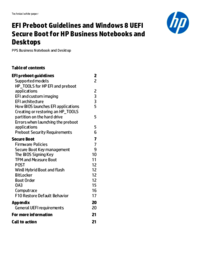








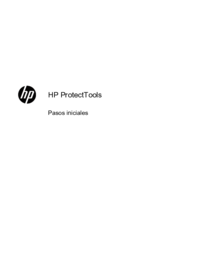







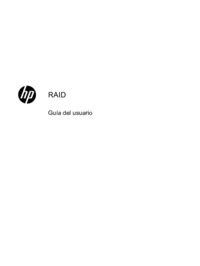




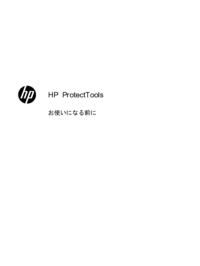







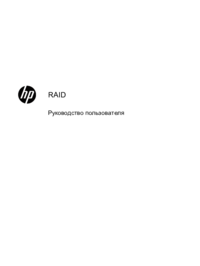


























 (52 páginas)
(52 páginas) (73 páginas)
(73 páginas) (73 páginas)
(73 páginas) (91 páginas)
(91 páginas) (57 páginas)
(57 páginas) (36 páginas)
(36 páginas) (58 páginas)
(58 páginas) (56 páginas)
(56 páginas) (59 páginas)
(59 páginas) (26 páginas)
(26 páginas)
 (60 páginas)
(60 páginas)







Comentários a estes Manuais